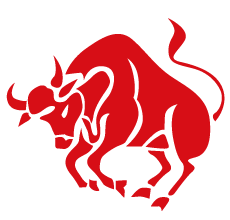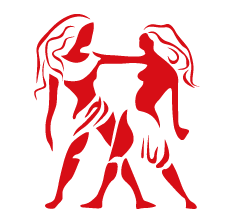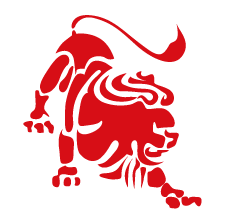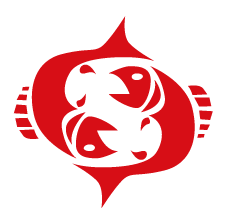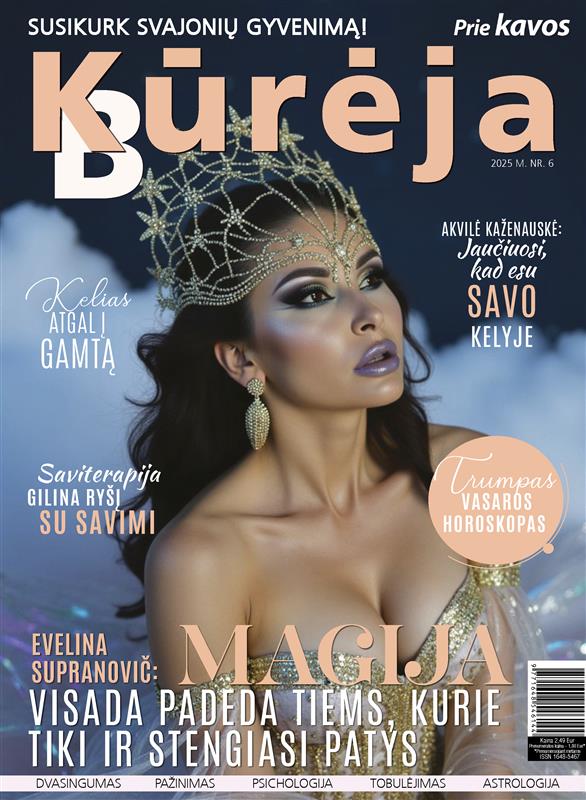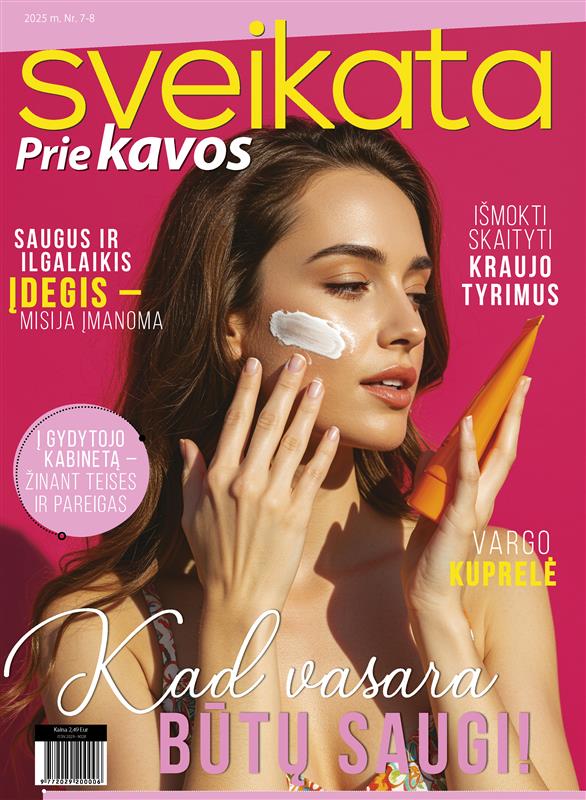Kaip prijungti spausdintuvą prie kompiuterio?
2023-02-02 12:47Nors šiuolaikinės technologijos ženkliai pakoregavo mūsų įpročius ir kasdienybę, kai kurie procesai išliko nepakitę – tarp jų galėtume įvardinti ir spausdinimą. Tiesa, jų prijungimas prie kompiuterio šiek tiek pasikeitė, kadangi dabar galima rasti ir belaidžiu ryšiu veikiančių įrenginių. Šį kartą pakalbėsime, kaip prijungti juos prie kompiuterio atsižvelgiant ir į spausdintuvo, ir į kompiuterio tipą.

Laidinio spausdintuvo prijungimas naudojant „Windows“
„Windows“ operacinę sistemą naudoja daugelis populiariausių įrenginių – ja gali būti aprūpinti HP nešiojami kompiuteriai ar kitų kompanijų siūloma produkcija. Nepriklausomai nuo prekinio ženklo, norint prie „Windows“ sistemos prijungti laidinį spausdintuvą, reikėtų vadovautis šiais žingsniais:
Pasiruoškite darbui – padėkite spausdintuvą šalia kompiuterio, įjunkite abu šiuos įrenginius ir, naudodami USB laidą, juos sujunkite.
Apatiniame kairiajame ekrano kampe spustelėkite „Windows“ piktogramą, kad atidarytumėte pagrindinį meniu. Tuomet kairiajame stulpelyje turėtumėte atrasti nustatymų piktogramą – ji atrodo kaip krumpliaratis.
Atidarę nustatymus, suraskite piktogramą „Įrenginiai“ ir tuomet – „Spausdintuvai ir skeneriai“. Naujame lange turėtų pasirodyti puslapis, kurio pirmoji parinktis bus „Prijunkite spausdintuvą arba skenerį“ – ją ir turėtumėte pasirinkti.
„Windows“ sistema turėtų aptikti USB kabeliu prijungtą spausdintuvą – kai išvysite jo pavadinimą, spustelėkite ant jo ir užbaikite diegimo procesą pagal kompiuterio instrukcijas.
Laidinio spausdintuvo prijungimas naudojant Mac kompiuterį
Ne paslaptis, jog Apple produkcija dažnai kiek skiriasi nuo kitų, tad norint spausdintuvą prijungti prie Mac kompiuterio, instrukcijos taip pat šiek tiek skirsis. Vadovaukitės šiais žingsniais:
Atnaujinkite savo kompiuterį – tam, kad diegimas būtų sklandus, turite būti tikri, kad turite pagrindinius atnaujinimus ir pataisas.
Iš anksto reikėtų įsitikinti, ar kompiuteris turi USB-A prievadą – priešingu atveju reikės įsigyti USB-C – USB-A adapterį ir tuomet su laidu prijungti spausdintuvą.
Ekrane turėtumėte išvysti naują langą, kuriame reikės pasirinkti parinktį „Įdiegti“ ir vykdyti tolimesnius nurodymus. Jei spausdintuvas bus suderinamas su Mac, jis bus įdiegtas iš karto, tačiau kitais atvejais ekrane galite išvysti „Atsisiųsti ir įdiegti“ parinktį. Atlikus šiuos veiksmus, spausdintuvas bus paruoštas darbui.
Belaidžio spausdintuvo prijungimas prie Windows sistemos
Kaip ir minėjome prieš tai, šiuolaikiniai spausdinimo prietaisai prie kompiuterių gali būti prijungiami ir be laidų – el. parduotuvėje Pigu.lt lazeriniai spausdintuvai ir kiti jų tipai vis dažniau naudoja Bluetooth arba WiFi ryšį. Jei jie yra įjungti ir prijungti prie tinklo, „Windows“ juos turėtų lengvai surasti. Tad ir vėlgi turėtumėte atsidaryti nustatymus, surasti „Spausdintuvai ir skeneriai“ parinktį ir tuomet pasirinkti „Pridėti spausdintuvą arba skenerį“. Kompiuteris turėtų surasti netoliese esančius spausdintuvus – tarp jų reikėtų surasti savąjį ir paspausti „Pridėti įrenginį“. Jei jūsų spausdintuvo sąraše nėra, reikėtų pasirinkti parinktį „Pridėti rankiniu būdu“ ir tuomet vadovautis tolimesnėmis instrukcijomis.
Belaidžio spausdintuvo prijungimas prie Mac kompiuterio
Daugelis šiuolaikinių spausdintuvų naudoja technologiją, vadinamą „AirPrint“, kuri yra skirta sklandžiam jų sujungimui su Mac kompiuteriais. Jei spausdintuvas ir kompiuteris yra prijungtas prie to paties tinklo, jų sujungimas turėtų būti ypač efektyvus. Tačiau jeigu naudojate senesnį spausdintuvą ir tokios technologijos nėra, spausdintuvą galėsite prijungti taip pat, kaip ir laidiniu būdu. Galite vadovautis tais pačiais žingsniais – skirtumas tik tas, kad šiuo atveju nereikės naudoti USB kabelio.
Akivaizdu, kad nepriklausomai nuo šių prietaisų tipo, spausdintuvo sujungimas su kompiuteriu nesukels didelių rūpesčių. Jei dar tik svarstote įsigyti spausdintuvą, renkantis jo tipą, ši informacija taip pat gali būti naudinga – susipažinus su ja, bus lengviau nuspręsti, kuris sujungimo būdas atrodo patogiausias.